ይህ wikiHow ቡችላ ሊነክስን በፒሲ ላይ እንዴት እንደሚጭኑ ያስተምራል። ከሌሎች የሊኑክስ ስርጭቶች በተለየ ፣ ቡችላ ሊኑክስ የተሟላ ጭነት አያስፈልገውም። የማስነሻ ዲስክ መፍጠር ወይም መንዳት እና እንደአስፈላጊነቱ ስርዓተ ክወናውን ከዚያ ዲስክ ወይም መንዳት ይችላሉ። ከምስል ከፈጠሩ በኋላ በአንድ ድራይቭ ላይ ለመጫን ከፈለጉ እሱን ለመጫንም ቀላል ነው።
ደረጃ
ክፍል 1 ከ 2: ቡችላ ሊኑክስን በመጫን ላይ
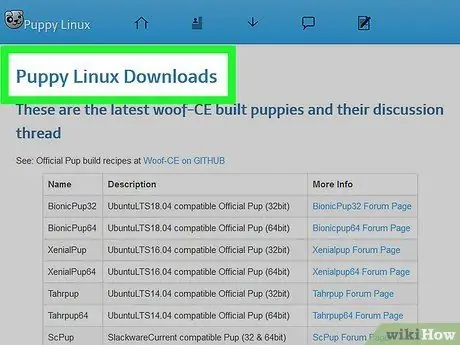
ደረጃ 1. የስርዓተ ክወናውን ISO ፋይል https://puppylinux.com/index.html# ማውረድ ያውርዱ።
የቅርብ ጊዜውን ኦፊሴላዊ ምስል ከድር ጣቢያው ማግኘት ይችላሉ። የ “ተኳኋኝነት” አምድ በቡችላ ሊኑክስ ምስል ፋይል ውስጥ የተካተቱትን ጥቅሎች እና የስርጭት ክፍሎች ይነግርዎታል።
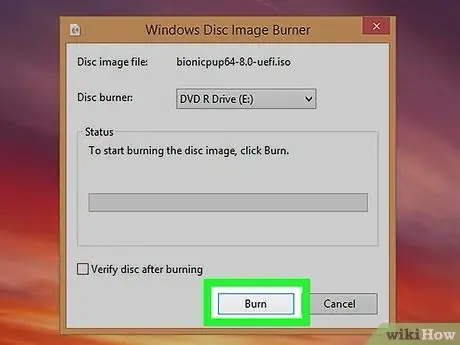
ደረጃ 2. ሊነሳ የሚችል ሲዲ ፣ ዲቪዲ ወይም የዩኤስቢ አንጻፊ ይፍጠሩ።
ቡችላ ሊኑክስን ለመጫን ቀደም ብለው ካወረዱት የ ISO ምስል ፋይል መጫን ያስፈልግዎታል። ይህ ማለት ቡችላ ሊኑክስ አይኤስኦ ፋይል ያለው ሊጫን የሚችል ሲዲ ፣ ዲቪዲ ወይም የዩኤስቢ ድራይቭ መፍጠር ያስፈልግዎታል ማለት ነው።
- ሲዲ/ዲቪዲ-በዊንዶውስ 10 ውስጥ የኦፕቲካል ዲስክን ለማቃጠል የወረደውን የ ISO ፋይል በቀኝ ጠቅ ያድርጉ እና “ይምረጡ” የዲስክ ምስሎችን ያቃጥሉ » ሊኑክስን የሚጠቀሙ ከሆነ የምስል ፋይሎችን ወደ ዲስክ ለመቅዳት ወይም ለማቃጠል የዲስክ ማቃጠል ፕሮግራም (ለምሳሌ ብራሴሮ) መጠቀም ይችላሉ። ዲስኩን እንደ ምስል ማቃጠልዎን ያረጋግጡ ፣ እና የውሂብ ዲስክ አይደለም።
-
ደረጃ 3. የስርዓተ ክወናውን ከምስል ፋይል ይጫኑ።
ቡችላ ሊኑክስ ከዲስክ ወይም ድራይቭ እንዲጭን የማስነሻ ዲስክን ወይም ድራይቭን ከፈጠሩ በኋላ ኮምፒተርውን እንደገና ያስጀምሩ። በጽሑፍ በርካታ ጨለማ መስኮቶችን ካለፉ በኋላ ወደ ቡችላ ሊኑክስ ዴስክቶፕ እና ወደ “ፈጣን ቅንብር” መስኮት ይደርሳሉ።
ኮምፒዩተሩ ዋናው ኦፕሬቲንግ ሲስተም ወይም በተለምዶ የሚጠቀሙበት ከሆነ ፣ ስርዓቱን ባዮስ (BIOS) ውስጥ ያስገቡ እና በሃርድ ድራይቭ (ዋናው ስርዓተ ክወና በተጫነበት) ላይ የኦፕቲካል እና/ወይም የዩኤስቢ ወደቦችን ያስቀድሙ። ወደ ኦፕሬቲንግ ሲስተም ባዮስ (BIOS) እንዴት እንደሚገቡ ለማወቅ BiOS ን እንዴት ማግኘት እንደሚችሉ ጽሑፉን ያንብቡ።

ቡችላ ሊኑክስ ደረጃ 4 ን ይጫኑ ደረጃ 4. ቅንብሮችን ይምረጡ እና እሺን ጠቅ ያድርጉ።
ቋንቋውን ፣ የሰዓት ሰቅውን ወይም ሌላ ቅንብሮችን መለወጥ ከፈለጉ በዚህ ደረጃ ላይ ማድረግ ይችላሉ። ያለበለዚያ ጠቅ ያድርጉ “ ኤክስ ”ለመዝጋት በመስኮቱ በላይኛው ቀኝ ጥግ ላይ።

ቡችላ ሊኑክስ ደረጃ 5 ን ይጫኑ ደረጃ 5. ክፍለ -ጊዜን ያስቀምጡ (ከተፈለገ)።
ቡችላ ሊነክስን ለመሞከር ከፈለጉ እና እሱን ለመጫን ካልፈለጉ ይህንን ለማድረግ ነፃ ነዎት። ይህ ኦፕሬቲንግ ሲስተም ሙሉ በሙሉ በ RAM ውስጥ ስለሚሠራ ፣ ኮምፒውተሩ ሲጠፋ ሁሉም ለውጦች እና ድርጊቶች ይደመሰሳሉ። ቡችላ ሊኑክስን ለመጫን ካልፈለጉ ፣ ግን በስርዓተ ክወናው ላይ የተደረጉ ለውጦችን ለማቆየት ከፈለጉ እነዚህን ደረጃዎች ይከተሉ
- ከኦፕሬቲንግ ሲስተም ለመውጣት ሲዘጋጁ “ይምረጡ” ምናሌ ” > “ ዝጋው ” > “ ኮምፒተርን እንደገና ያስነሱ ”.
- ጠቅ ያድርጉ አስቀምጥ በሚከፈተው መስኮት ውስጥ።
- የፋይል ስርዓት ይምረጡ እና ጠቅ ያድርጉ " እሺ ”.
- ለማስቀመጥ የሚፈልጉትን የክፍለ -ጊዜ ስም ይተይቡ እና ጠቅ ያድርጉ “ እሺ ”.
- ይምረጡ " መደበኛ ”ፋይሎችን ማመሳጠር ካልፈለጉ (የተለመደ አማራጭ) ፣ ወይም የኢንክሪፕሽን ዘዴን ይምረጡ እና በማያ ገጹ ላይ ያሉትን መመሪያዎች ይከተሉ።
- የተቀመጠውን ፋይል መጠን ይምረጡ እና ጠቅ ያድርጉ “ እሺ » አማራጭ " 512 ሜባ ”ብዙውን ጊዜ ትክክለኛው ምርጫ ነው።
- ነባሩን የማከማቻ ማውጫ ከወደዱ ፣ ጠቅ ያድርጉ “ አዎ ፣ አስቀምጥ » ካልሆነ ጠቅ ያድርጉ " ለውጥ አብሪ ”እና ሌላ ማውጫ ይምረጡ። ዲስኩ እንደገና እስከተፃፈ ድረስ በሲዲ ወይም በዲቪዲ እንኳን ሳይቀር በሚነዳ የመጫኛ ሚዲያ ላይ ለውጦችን ማስቀመጥ ይችላሉ። ፋይሉ አንዴ ከተቀመጠ ኮምፒዩተሩ እንደገና ይጀምራል።
ክፍል 2 ከ 2: ቡችላ ሊኑክስን መጫን

ቡችላ ሊኑክስ ደረጃ 6 ን ይጫኑ ደረጃ 1. ጫኝ ቡችላ ሊኑክስን ከመጫኛ ሚዲያ።
ቡችላ ሊኑክስን በቋሚነት ለመጫን ከፈለጉ ከምስል ወይም ድራይቭ ላይ ከመጫን ይልቅ ስርዓተ ክወናው ቀድሞውኑ ከተፈጠረ ምስል ወይም የማስነሻ ድራይቭ በመጫን ይጀምሩ። ወደ ዴስክቶፕ ሲደርሱ ወደሚቀጥለው ደረጃ ይቀጥሉ።

ቡችላ ሊኑክስ ደረጃ 7 ን ይጫኑ ደረጃ 2. ምናሌን ጠቅ ያድርጉ።
በማያ ገጹ ታችኛው ግራ ጥግ ላይ ነው።

ቡችላ ሊኑክስ ደረጃ 8 ን ይጫኑ ደረጃ 3. የማዋቀሪያ ምናሌን ይምረጡ።
ከዚያ በኋላ ሌሎች የምናሌ ቅርንጫፎች ይሰፋሉ።

ቡችላ ሊኑክስ ደረጃ 9 ን ይጫኑ ደረጃ 4. ቡችላ ጫኝ የሚለውን ጠቅ ያድርጉ።
ይህ አማራጭ በምናሌው ታችኛው ክፍል ላይ ነው።

ቡችላ ሊኑክስ ደረጃ 10 ን ይጫኑ ደረጃ 5. ሁለንተናዊ ጫlerን ጠቅ ያድርጉ።
ይህ አማራጭ የመጀመሪያው አማራጭ ነው።

ቡችላ ሊኑክስ ደረጃ 11 ን ይጫኑ ደረጃ 6. የመጫኛ ቦታውን ይምረጡ።
ገንቢዎቹ ተጠቃሚዎች ስርዓተ ክወናውን በተንቀሳቃሽ ወይም ተነቃይ የዩኤስቢ ሚዲያ (ለምሳሌ ፈጣን ድራይቭ ወይም ውጫዊ ሃርድ ድራይቭ) ላይ እንዲጭኑ ይመክራሉ ፣ ወይም በውስጣዊ ሃርድ ድራይቭ ላይ “ቆጣቢ” የመጫኛ አማራጭን እንዲመርጡ ይመክራሉ። የውስጥ ሃርድ ድራይቭን ከመረጡ ከጥቂት ጊዜ በኋላ “ቆጣቢ” የሚለውን አማራጭ ያያሉ።

ቡችላ ሊኑክስ ደረጃ 12 ን ይጫኑ ደረጃ 7. ስርዓተ ክወናውን ለመጫን የሚፈልጉትን ድራይቭ ይምረጡ።
ከዚያ በኋላ የመንጃው መረጃ ይታያል።

ቡችላ ሊኑክስ ደረጃ 13 ን ይጫኑ ደረጃ 8. ክፋዩን ይምረጡ።
“ቆጣቢ” ተራራ አማራጭን ከመረጡ ፣ ለቡችላ ሊኑክስ አዲስ ክፋይ ለመፍጠር አያስቸግርዎትም። ነባር ክፍፍል ከመረጡ ምንም አይደለም። ቡችላ ሊኑክስን በራሱ ክፋይ ሙሉ በሙሉ ለመጫን ከፈለጉ “ጠቅ ያድርጉ” ተከፋፍሏል ”ብጁ ክፍፍል ለመፍጠር።
ድራይቭን እንደ ተነቃይ ማከማቻ ለመጠቀም ከፈለጉ የ FAT32 ክፋይ ይምረጡ ወይም ይፍጠሩ።

ቡችላ ሊኑክስ ደረጃ 14 ን ይጫኑ ደረጃ 9. ክፍሉን ለማረጋገጥ እሺን ጠቅ ያድርጉ።

ቡችላ ሊኑክስ ደረጃ 15 ን ይጫኑ ደረጃ 10. የመጫኛ ሚዲያ ፋይል (ቡት) ቦታን ይምረጡ።
ይህ ፋይል እርስዎ በፈጠሩት ሲዲ/ዲቪዲ/ዩኤስቢ ድራይቭ ላይ የ ISO ምስል ነው።

ቡችላ ሊኑክስ ደረጃ 16 ን ይጫኑ ደረጃ 11. ቆጣቢ የመጫኛ አማራጭን ይምረጡ ወይም ሙሉ።
ያለ ቡችላ ሊኑክስ ክፍልፍል በማንኛውም ድራይቭ ላይ ኦፕሬቲንግ ሲስተሙን ለመጫን ከፈለጉ “ይምረጡ ቆጣቢ » አዲስ ክፍልፍል እየፈጠሩ ከሆነ ይምረጡ ሞልቷል ”.

ቡችላ ሊኑክስ ደረጃ 17 ን ይጫኑ ደረጃ 12. መጫኑን ለማጠናቀቅ የማያ ገጽ ላይ መመሪያዎችን ይከተሉ።
አንዴ ፋይሉ አንዴ ከተጫነ እንደ ቡት ጫኝ ማቀናበር ያሉ አንዳንድ የመጨረሻ ዝርዝሮችን እንዲያስተካክሉ ይጠየቃሉ።

ቡችላ ሊኑክስ ደረጃ 18 ን ይጫኑ ደረጃ 13. ክፍለ -ጊዜን ይቆጥቡ (“ቆጣቢ” የመጫኛ አማራጭ ብቻ)።
ሙሉውን ወይም “ሙሉ” የመጫኛ አማራጩን ከመረጡ በስርዓቱ ላይ የተደረጉ ለውጦች በራስ -ሰር ይቀመጣሉ። ሆኖም ፣ “ቆጣቢ” የመጫኛ አማራጭ (ሁለቱም በዩኤስቢ ድራይቭ እና በውስጣዊ ድራይቭ ላይ) ከስርዓተ ክወናው ከመውጣትዎ ወይም ከመዝጋትዎ በፊት ክፍለ -ጊዜውን እራስዎ እንዲያስቀምጡ ይፈልጋል። እነዚህን ደረጃዎች ይከተሉ
- ይምረጡ " ምናሌ ” > “ ዝጋው ” > “ ኮምፒተርን እንደገና ያስነሱ ”.
- ጠቅ ያድርጉ አስቀምጥ በሚከፈተው መስኮት ውስጥ።
- የፋይል ስርዓት ይምረጡ እና ጠቅ ያድርጉ " እሺ ”.
- የተቀመጠውን ክፍለ ጊዜ ስም ይተይቡ እና ጠቅ ያድርጉ “ እሺ ”.
- ይምረጡ " መደበኛ ”ፋይሎችን ኢንክሪፕት ማድረግ ካልፈለጉ (የተለመደ አማራጭ) ፣ ወይም የኢንክሪፕሽን ዘዴን ይምረጡ እና በማያ ገጹ ላይ ያሉትን መመሪያዎች ይከተሉ።
- የተቀመጠውን ፋይል መጠን ይምረጡ እና ጠቅ ያድርጉ “ እሺ » አማራጭ " 512 ሜባ ”ብዙውን ጊዜ ትክክለኛው ምርጫ ነው።
- ነባሩን የማከማቻ ማውጫ ከወደዱ ፣ ጠቅ ያድርጉ “ አዎ ፣ አስቀምጥ » ካልሆነ ጠቅ ያድርጉ " ለውጥ አብሪ ”እና ሌላ ማውጫ ይምረጡ። ዲስኩ እንደገና እስከተፃፈ ድረስ በሲዲ ወይም በዲቪዲ እንኳን ሳይቀር በሚነዳ የመጫኛ ሚዲያ ላይ ለውጦችን ማስቀመጥ ይችላሉ። ፋይሉ አንዴ ከተቀመጠ ኮምፒዩተሩ እንደገና ይጀምራል።







